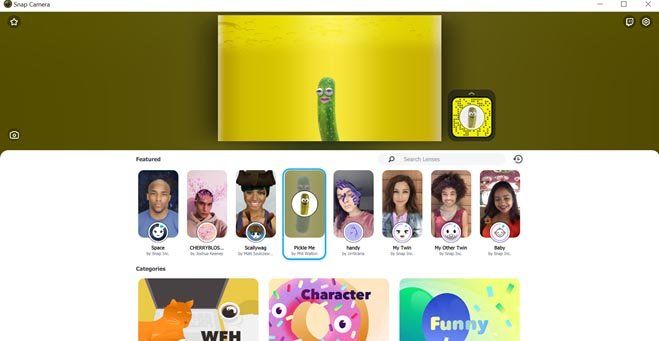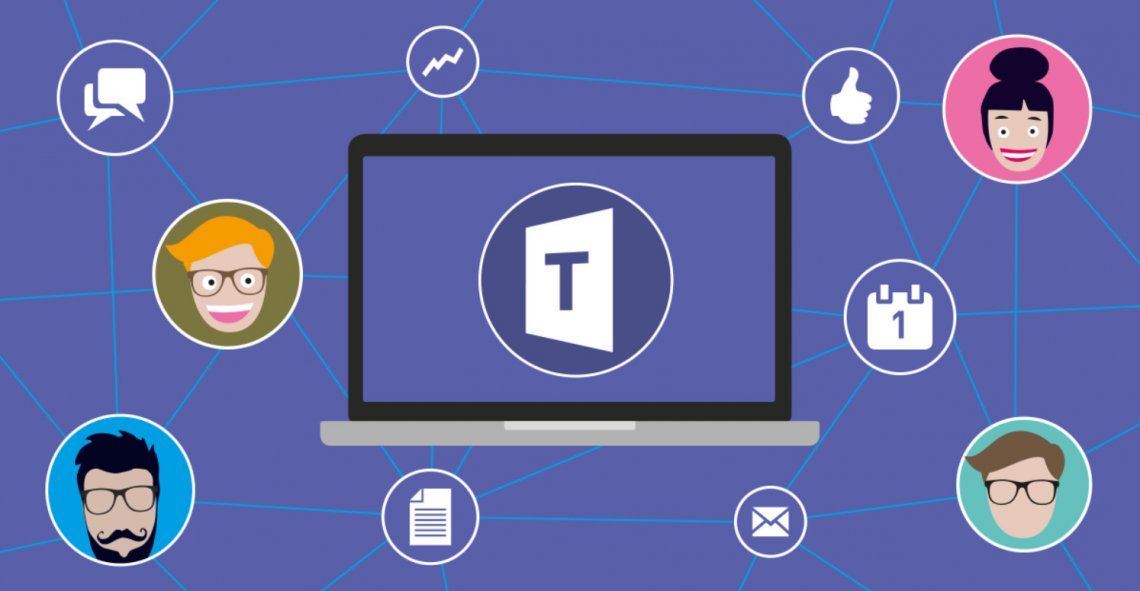Microsoft Teams se transformó en una de las plataformas de videollamadas más utilizadas durante la cuarentena dictada por el Gobierno para afrontar la pandemia de coronavirus.
Según reveló la compañía, en marzo de 2020 su uso aumentó más de 1.000% respecto al mes anterior.
En este sentido, los encuentros virtuales diarios han reemplazado prácticas propias de la oficina como la charla en el ascensor, los saludos de la mañana, el café en el pasillo, la hora de almuerzo con el equipo de trabajo o las despedidas al final del día.
Pero muchos de sus usuarios no saben que mediante los filtros de Snap Camera pueden personalizar fondos para ocultar el interior de la casa y/o compartir adhesivos y emoticones con los equipos y compañeros de trabajo.
A continuación, te explicamos los sencillos pasos a seguir para aplicar los filtros de una manera fácil para cualquier sistema operativo:
1-Instalar Snap Camera. Ingresar a la página de Snap Camera, descargar la aplicación e instalarla:
Una vez aceptados los términos y condiciones, se podrá descargar tanto para MAC como para PC y ejecutarlo en la computadora como cualquier programa (en esta instancia es posible agregar un acceso directo a la aplicación desde el escritorio, etc.)-
2-Ejecutar el programa en la computadora. Una vez que el programa está descargado e instalado es necesario cerrar Microsoft Teams (también se puede reiniciar el equipo, si hace falta). Luego, abrir Snap Camera. Al ser la primera vez, aparecerán las placas de bienvenida, es recomendable darle finalizar para evitar otras descargas.
Terminada esta etapa, aparecerá el portfolio de filtros con varias categorías disponibles, que incluyen desde animalitos que se acuestan en la cabeza del usuario hasta variadedes de frutas y verduras. Por ejemplo, para la próxima reunión de equipo el nuevo integrante puede ser un pepinillo o una banana.
3-¡Usarlo en Teams! Para que el filtro escogido se aplique en Teams es muy fácil. Hay que dirigirse a Configuración en el perfil personal de Teams (esto se encuentra en la parte superior derecha); de ahí, ir hacia Dispositivos > Cámara > Snap Camera y listo: el usuario podrá acceder a una vista preliminar del filtro, a su vez, cuando quiera desactivarlo deberá poner HD WebCam en ese mismo paso.
Si se está en una videollamada se puede desactivar con un clic en el ícono de la cámara.